Hotmail'de İmzanızı Düzenleme
Hotmail yakın zamanda düzenlerini değiştirdi, bu nedenle bu makale şimdi eski. Hotmail'in yeni sürümünde nasıl imza oluşturulacağını veya düzenleneceğini öğrenmek için bu makaleyi okuyabilirsiniz.
Arkadaşlarınızdan, ailenizden veya iş arkadaşlarınızdan aldığınız e-posta mesajlarının altında görüntülenen bilgilerin ne olduğunu hiç merak ettiniz mi? Genellikle adlarından, telefon numaralarından, adreslerinden ve iş unvanlarından oluşur veya yalnızca sizin için, alıcıya yönelik mesajla ilgili bir feragatname içerebilir. Bu iletiyi her ileti oluşturduklarında yazmazlar, bunun yerine posta programlarında imza adı verilen bir yardımcı program kullanırlar. İmza seçeneğine sahip herhangi bir e-posta programı, onu çeşitli şekillerde özelleştirmenize olanak tanır. Bunun yalnızca Microsoft Outlook gibi posta programlarına eklenecek bir özellik olduğunu düşünebilirsiniz, ancak Hotmail'de imzanızı nasıl düzenleyeceğinizi de öğrenebilirsiniz.
Hotmail'de İmzam Nasıl Düzenlenir
Hotmail, uygulamalarını giderek artan oranda ücretsiz, Web tabanlı e-posta sağlayıcıları için sektör liderleri arasında olacak şekilde güncelliyor. Buna ek olarak, SkyDrive hesabınızı büyük e-posta dosyaları göndermek için kullanma yeteneği, insanların birbirlerini çok büyük dosyalar göndermeye devam etmeleri gerektiğinden çok fazla potansiyele sahip olacak heyecan verici bir özelliktir.
Ancak Hotmail'de imzanızı nasıl düzenleyeceğinizi öğrenmek için, www.hotmail.com adresinden Hotmail hesabınıza giriş yaparak başlayabilirsiniz. Hotmail adresinizi ve parolanızı pencerenin sağ tarafındaki alanlara yazın ve ardından Oturum Aç düğmesini tıklayın.

Pencerenin ortasındaki Seçenekler bağlantısını ve ardından pencerenin sol tarafındaki Hotmail'i tıklayın.
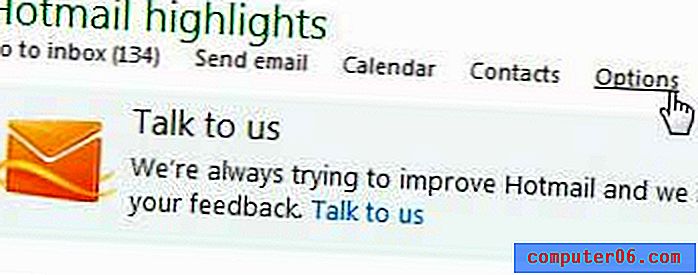
Pencerenin E-posta yazma bölümünün altındaki Mesaj yazı tipi ve imza bağlantısını tıklayın.
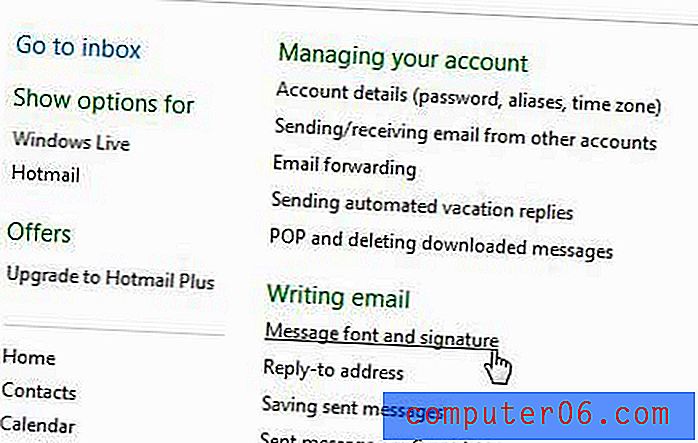
Pencerenin üst kısmındaki bölümde mesaj yazı tipinizde değişiklik yapın, pencerenin alt bölümünde imzanız için yazı tipini seçin, ardından imzanızı Kişisel imza altındaki yazı tipi seçeneklerinin altındaki açık alana yazın. Kişisel imza alanının üzerindeki araç çubuğunda köprü ekleme seçeneği veya imzanızı HTML'de düzenleme seçeneği gibi bazı ek seçeneklerin bulunduğunu unutmayın.
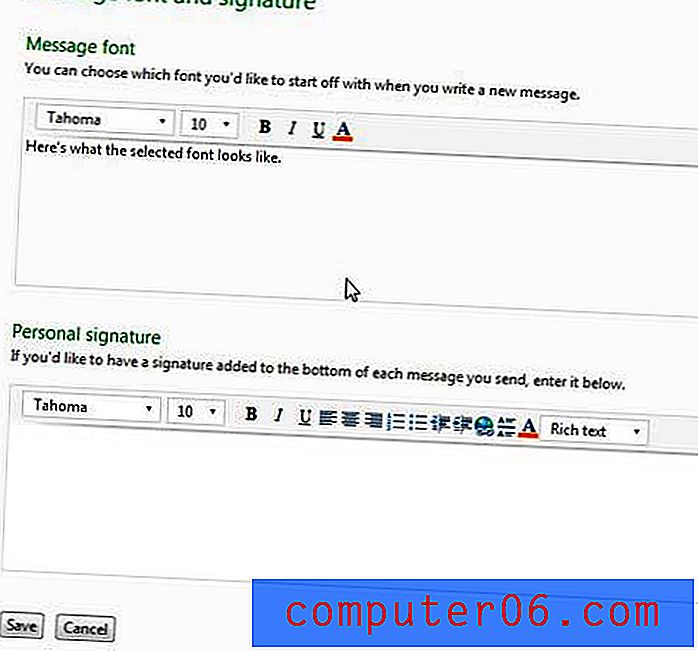
İmzanızı özelleştirmeyi tamamladığınızda pencerenin altındaki Kaydet düğmesini tıklayın.



